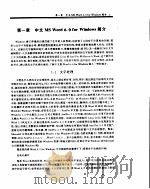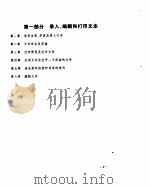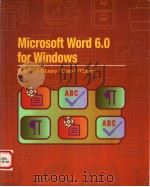《看屏幕学中文Word for Windows》
| 作者 | 傅德政等编著 编者 |
|---|---|
| 出版 | 北京:科学技术文献出版社 |
| 参考页数 | 252 |
| 出版时间 | 1996(求助前请核对) 目录预览 |
| ISBN号 | 7502326359 — 求助条款 |
| PDF编号 | 88054088(仅供预览,未存储实际文件) |
| 求助格式 | 扫描PDF(若分多册发行,每次仅能受理1册) |
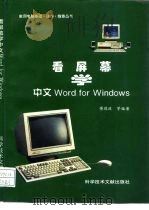
1.1 启动Word1
第一章 启动和退出Word1
1.2 退出Word3
第二章 Word窗口的组成与结构5
2.1 Word窗口的组成5
2.2 Word窗口的结构5
2.2.1 文档窗口的结构5
2.2.2 应用程序窗口的结构5
3.1.1.2 使应用程序窗口恢复到原来大小12
3.1.1.5 使应用程序窗口变为图标12
3.1.1.4 改变应用程序窗口大小12
3.1.1.3 移动应用程序窗口12
3.1.1.6 使Word图标变为窗口显示12
3.1.1 应用程序窗口操作12
3.1 窗口操作12
第三章 Word基本操作12
3.1.1.1 使应用程序窗口最大化12
3.1.2.3 移动文档窗口13
3.1.2.6 为一个文档打开多个窗口13
3.1.2.4 改变文档窗口大小13
3.1.2.5 拆分文档窗口和恢复被拆分的文档窗口13
3.1.2.2 使文档窗口恢复到原来大小13
3.1.2.1 使文档窗口最大化13
3.1.2 文档窗口操作13
3.1.2.7 打开多个文档窗口15
3.1.2.8 排列所有打开的文档窗口15
3.1.2.9 激活一个打开的窗口15
3.1.2.10 关闭文档窗口16
3.2 隐藏和显示工具栏、格式栏、符号栏、标尺16
3.2.1 隐藏和显示工具栏16
3.2.1.1 隐藏工具栏16
3.2.1.2 显示工具栏16
3.2.4 隐藏和显示标尺17
3.2.3.2 显示符号栏17
3.2.4.1 隐藏标尺17
3.2.4.2 显示标尺17
3.2.2.2 显示格式栏17
3.2.3 隐藏和显示符号栏17
3.2.2.1 隐藏格式栏17
3.2.2 隐藏和显示格式栏17
3.2.3.1 隐藏符号栏17
3.3 Word命令操作18
3.3.1 从工具栏上选择命令18
3.3.2 从菜单中选择命令18
3.3.3 中止命令18
3.3.4 重复一个操作19
3.3.5 取消一个操作19
3.4 对话框操作19
3.4.1 对话框的一般结构20
3.4.2.3 复选框操作21
3.4.2.5 量值框(数值框)的操作21
3.4.2.4 下拉式列表框的操作21
3.4.2.2 选项钮操作21
3.4.2.1 移动对话框21
3.4.2 对话框的操作21
3.4.2.6 文字(本)框及其列表框的操作22
3.4.2.7 关闭对话框和执行对话框内容22
3.5 设置用户优先选项22
3.5.1 “查看”选项对话框23
3.5.2 “一般”选项对话框24
3.5.3 “打印”选项对话框25
3.5.4 “保存文件”选项对话框26
3.5.5 “拼写检查”选项对话框27
3.5.6 “文法检查”选项对话框28
3.5.7 “用户信息”选项对话框28
3.5.8 “工具栏”选项对话框28
3.5.9 “菜单”选项对话框30
3.5.10 “快捷键”选项对话框31
3.5.11 “WIN.INI”选项对话框32
3.6.2 自动保存当前文档33
3.6 用户优先选项设置举例33
3.6.1 允许短行和弧行33
3.6.3 定制菜单34
3.6.3.1 在菜单中添加命令、宏和分隔线34
3.6.3.2 从菜单中删除命令、宏及分隔线35
3.6.4 定制键盘35
3.6.4.1 为命令和宏指定快捷键35
3.6.4.2 取消命令和宏的快捷键设置36
3.6.5 定制工具栏37
3.6.5.1 在工具栏上添加按钮37
3.6.5.2 从工具栏上删除按钮37
3.6.5.3 修改指定给某一按钮的命令或宏38
3.6.5.4 定制缩放百分比按钮38
3.6.6 修改Word文档的默认目录38
3.6.8 滚动条、状态栏和样式区的显示与隐藏39
3.6.7 设置默认度量单位39
3.7 Word视窗菜单命令介绍40
3.7.1 “文件”菜单40
3.7.1.1 “新建”命令40
3.7.1.2 “打开”命令40
3.7.1.3 “关闭”命令41
3.7.1.4 “保存”命令42
3.7.1.5 “另存为”命令42
3.7.1.6 “全部保存”命令43
3.7.1.7 “查找文件”命令43
3.7.1.8 “摘要信息”命令44
3.7.1.9 “模板”命令45
3.7.1.10 “打印预览”命令45
3.7.1.11 “打印”命令45
3.7.1.12 “合并打印”命令46
3.7.2.1 “复原”/“无法复原”命令47
3.7.2 “编辑”菜单47
3.7.2.3 “剪切”命令47
3.7.2.2 “重复”/“无法重复”命令47
3.7.1.14 “退出”命令47
3.7.1.13 “打印设置”命令47
3.7.1.15 “1,2,3,4”命令47
3.7.2.4 “复制”命令48
3.7.2.5 “选择性粘贴”命令48
3.7.2.6 “全选”命令48
3.7.2.7 “查找”命令48
3.7.2.8 “替换”命令49
3.7.2.10 “图文集”命令50
3.7.2.9 “定位”命令50
3.7.2.11 “链接”命令51
3.7.2.12 “对象”命令51
3.7.3 “查看”菜单51
3.7.3.1 “标准模式”命令51
3.7.3.2 “大纲模式”命令51
3.7.3.3 “全真模式”命令51
3.7.3.8 “页眉/页脚”命令52
3.7.3.7 “标尺”命令52
3.7.3.5 “工具栏”命令52
3.7.3.4 “草稿模式”命令52
3.7.3.6 “格式栏”命令52
3.7.3.9 “脚注”命令53
3.7.3.10 “批注”命令53
3.7.3.11 “域代码”命令53
3.7.3.12 “缩放”命令53
3.7.4.1 “分隔符”命令54
3.7.4.2 “页码”命令54
3.7.4 “插入”菜单54
3.7.4.3 “脚注”命令55
3.7.4.4 “书签”命令56
3.7.4.5 “批注”命令56
3.7.4.6 “日期和时间”命令56
3.7.4.7 “数字”命令57
3.7.4.8 “引用”命令57
3.7.4.9 “序列”命令57
3.7.4.10 “域”命令58
3.7.4.12 “索引项”命令59
3.7.4.11 “符号”命令59
3.7.4.13 “索引”命令60
3.7.4.14 “目录”命令61
3.7.4.15 “文件”命令61
3.7.4.16 “图文框”命令61
3.7.4.17 “图片”命令62
3.7.5 “格式”菜单63
3.7.5.1 “字符”命令63
3.7.4.18 “对象”命令63
3.7.5.2 “段落”命令65
3.7.5.3 “制表符”命令66
3.7.5.4 “边框”命令67
3.7.5.5 “样式”命令68
3.7.5.6 “页面设置”命令69
3.7.5.7 “栏”命令70
3.7.5.8 “节版面布局”命令71
3.7.6.3 “同义词库”命令72
3.7.6.4 “断字”命令72
3.7.6.2 “语法”命令72
3.7.6.5 “项目符号和编号”命令72
3.7.5.9 “图文框”命令72
3.7.6.1 “拼写”命令72
3.7.6 “工具”菜单72
3.7.5.10 “图片”命令72
3.7.6.6 “制作信封”命令73
3.7.6.7 “修订标志”命令74
3.7.6.8 “版本比较”命令75
3.7.6.9 “排序”命令75
3.7.6.10 “计算”命令75
3.7.6.11 “重新分页”命令76
3.7.6.12 “记录宏”命令77
3.7.6.13 “宏”命令77
3.7.7.2 “插入单元格”命令78
3.7.7.1 “插入表”命令78
3.7.6.14 “选项”命令78
3.7.7 “表”菜单78
3.7.7.11 “将表转换为文本”命令79
3.7.7.17 “拆分表”命令79
3.7.7.16 “栏宽”命令79
3.7.7.15 “行高”命令79
3.7.7.14 “选定表”命令79
3.7.7.13 “选定栏”命令79
3.7.7.12 “选定行”命令79
3.7.7.9 “拆分单元格”命令79
3.7.7.10 “将文本转换为表”命令79
3.7.7.8 “合并单元格”命令79
3.7.7.7 “删除栏”命令79
3.7.7.6 “插入栏”命令79
3.7.7.5 “删除行”命令79
3.7.7.4 “插入行”命令79
3.7.7.3 “删除单元格”命令79
3.7.9.1 “帮助索引”命令80
3.7.9.2 “Word入门”命令80
3.7.9 “帮助”菜单80
3.7.9.3 “Word教程”命令80
3.7.9.4 “产品支持”命令80
3.7.7.18 “虚框”命令80
3.7.8.3 “1,2,3,9”命令80
3.7.8.2 “重排所有窗口”命令80
3.7.8.1 “新建窗口”命令80
3.7.8 “窗口”菜单80
3.7.10 “控制区”菜单81
3.7.10.1 “还原”命令81
3.7.10.2 “移动”命令81
3.7.10.3 “大小”命令81
3.7.10.4 “最大化”命令81
3.7.10.5 “关闭”命令81
3.7.10.6 “最小化”命令(应用程序控制菜单)81
3.7.10.9 “下一窗口”命令(文档控制菜单)82
3.7.10.10 “拆分”命令(文档控制菜单)82
3.7.10.8 “运行”命令(应用程序控制菜单)82
3.7.10.7 “切换到”命令(应用程序控制菜单)82
第四章 输入和修改文本83
4.1 概述83
4.1.1 Word工作区83
4.1.2 在窗口中工作83
4.2 键入一个文本83
4.2.1.2 键入一个中文文本84
4.2.1.1 键入一个英文文本84
4.2.1 键入一个文本84
附:启动中文输入法85
4.2.2 在文档中插入文本88
4.2.3 开始新段落88
4.2.4 在同一段落中开始新行89
4.2.5 重复刚键入的文本89
4.2.6 在文档中插入日期和时间89
4.2.8 插入不间断连字符90
4.2.7 插入不间断空格90
4.2.9 插入可选连字符91
4.3 移动插入点和滚动文本91
4.3.1 移动插入点91
4.3.1.1 使用鼠标移动插入点91
4.3.1.2 使用键盘移动插入点91
4.3.2 返回到上次编辑位置92
4.3.3 在文档中滚动文本92
4.4 选定文本(和图形)93
4.4.1 使用鼠标选定文本(和图形)93
4.4.2 使用键盘选定文本(和图形)93
4.4.3 取消选定94
4.5 编辑文本94
4.5.1 删除文本(和图形)94
4.5.2 替换文本95
4.5.4 复制或移动文本(和图形)97
4.5.3.2 重复操作97
4.5.4.1 利用剪贴板复制或移动文本97
4.5.3 撤消、复原、重复对文本(和图形)所做的修改97
4.5.3.1 撤消、复原操作97
4.5.4.2 利用鼠标快速复制或移动文本98
4.5.5 插入其它文件99
4.5.6.1 一般符号的输入99
4.5.6 输入符号99
4.5.6.2 特殊符号的输入99
4.5.4.5 使用“图文场”收集和移动文字和图形99
4.5.4.4 利用“ShiftF2”复制文本99
4.5.4.3 利用“F2”键移动文本99
4.5.6.3 插入引号和短划线101
4.5.6.4 用数字小键盘输入数字102
4.6 文本的简单格式化102
4.6.1 粗体、斜体、下划线的应用102
4.6.1.1 粗体字的应用102
4.6.1.2 斜体字的应用102
4.6.1.3 下划线的应用102
4.6.1.4 粗体、斜体、下划线的混合应用102
4.6.2.1 文本居中103
4.6.1.5 取消粗体、斜体、下划线的设置103
4.6.2 文本的对齐方式103
4.6.2.2 文本居左104
4.6.2.3 文本居右104
4.6.2.4 文本匀空104
第五章 文档管理105
5.1 建立新文档105
5.2 打开文档106
5.2.1 打开已有文档106
5.2.3 同时打开几个文档107
5.2.2 打开新近关闭的文档107
5.2.4 打开其它应用程序建立的文件108
5.2.5 打开Word自带的文档108
5.2.6 多个文档间的切换108
5.2.7 以只读方式打开文档109
5.3 保存文档109
5.3.1 保存新建的未命名文档110
5.3.2 保存已有文档110
5.3.3 保存所有打开的文档110
5.4.1 制作活动文档的备份111
5.4 备份文档111
5.4.2 保存时建立备份112
5.4.3 打开备份文档112
5.5 保护文档112
5.5.1 使用口令保护文件112
5.5.1.1 用口令保护文档112
5.5.1.2 修改或删除口令113
5.5.2 锁定和解锁文档113
5.6.1 建立文档的摘要信息114
5.6 文档的摘要信息和统计信息114
5.6.2 显示文档的统计信息115
5.7 关闭和删除文档116
5.7.1 关闭文档116
5.7.2 删除文档116
5.7.2.1 使用“查找文件”删除文档116
5.8.2 使用文件管理器复制或移动文件118
5.8.1 使用“查找文件”复制或移动文件118
5.8 复制或移动文档118
5.7.2.2 使用文件管理器删除文档118
5.9 查找文件119
5.9.1 “查找文件”对话框的结构119
5.9.2 “查找文件”对话框的操作119
5.9.2.1 删除文件119
5.9.2.2 复制文件119
5.9.2.3 打开文件120
5.9.2.4 搜索文档120
5.9.2.5 对找到的文件列表排序122
5.9.2.6 显示伴随文档一同列出的信息123
5.9.2.7 查看和修改任何文档的摘要信息125
5.9.2.8 预览文件内容125
5.10 文档排序126
5.10.1 排序顺序126
5.10.2 排序操作126
5.11.1 查找及替换文本和格式128
5.11.1.1 查找及替换文本128
5.11 查找及替换128
5.11.1.2 查找及替换格式131
5.11.2 查找及替换特殊字符133
5.12 移动到指定的页、书签、脚注、批注或其它位置134
5.13 查看文档135
5.13.1 查看文档135
5.13.1.1 用标准模式查看文档135
5.13.1.2 用草稿模式查看文档135
5.13.2 在全真查看模式下工作137
5.13.1.3 用全真模式查看文档137
5.13.1.4 查看文档大纲137
5.13.3 打印前预览文档138
5.13.4 在打印预览模式下工作141
5.13.5 放大或缩小一页的部分内容141
5.13.6 显示页眉、页脚、脚注和批注142
5.13.7 查看分页符142
5.13.8 在工作过程中查看帮助信息142
5.14.1.3 打印若干页143
5.14.1.2 打印单页143
5.14 打印文档143
5.14.1.1 打印整个文档143
5.14.1 打印文档143
5.14.2 打印文档及其相关信息144
5.14.2.1 打印文档及其相关信息144
5.14.2.2 只打印文档的相关信息145
5.14.3 顺序打印多个文档145
5.14.4 以草稿方式打印文档145
5.14.5 打印信封146
第六章 文档格式编排148
6.1 字符格式编排148
6.1.1 “字符”对话框的结构与操作148
6.1.1.1 “字符”对话框的结构148
6.1.1.2 “字符”对话框的操作148
6.1.2 字符格式编排148
6.1.2.1 设置字体149
6.1.2.4 设置字母的大小写150
6.1.2.3 设置字符的颜色150
6.1.2.2 设置字符的大小150
6.1.2.5 设置字母的小型大写字母151
6.1.2.6 设置字符间距151
6.1.2.7 设置上下标152
6.1.2.8 设置字符显示效果152
6.1.2.9 隐藏和显示文本153
6.1.2.10 为文本添加删除线154
6.2 段落格式编排155
6.1.3 设改变默认的字符格式设置155
6.1.2.11 删除手工加入的字符格式155
6.2.1 段落对齐与缩进156
6.2.1.1 段落对齐方式156
6.2.1.1.1 段落对话框的结构156
6.2.1.1.2 段落对齐方式158
6.2.1.2 段落缩进159
6.2.1.2.1 段落缩进159
6.2.1.2.2 “缩进”按钮的缩进操作162
6.2.2.1 “制表符”对话框的结构163
6.2.2 设置制表位163
6.2.2.2 设置制表位164
6.2.2.3 使用格式栏及标尺设置制表位167
6.2.2.4 清除制表位168
6.2.2.5 修改默认制表位169
6.2.3 设置间距169
6.2.3.1 设置行距169
6.2.3.2 调整段落间距170
6.2.4 段落格式编排170
6.2.4.1 指定段落格式170
6.2.4.2 建立悬挂式缩进170
6.2.4.3 用项目符号或编号产生悬挂式缩进171
6.2.5 改变默认“标准”样式中的格式编排171
6.3 节的格式编排172
6.3.1 分节符172
6.3.2 节的格式编排172
6.3.5 清除节的格式编排173
6.3.4 改变垂直对齐方式173
6.3.3 为文档首页建立不同的格式173
6.4 建立长文档174
6.4.1 建立主控文档174
6.4.2 在主控文档中编辑源文件175
6.4.3 为长文档建立目录或索引175
6.4.3.1 建立目录或索引175
6.4.3.2 建立大索引176
6.4.4 为主控文档设置起始号码176
6.4.5 打印主控文档177
6.5 用样式编排格式178
6.5.1 定义样式178
6.5.1.1 用“样式”命令创建样式178
6.5.1.1.1 “样式”对话框的结构178
6.5.1.2 根据已有的段创建样式182
6.5.2 基准样式182
6.5.2.1 创建基准样式182
6.5.2.2 创建一组关联样式182
6.5.4.1 通过样式命令使用样式183
6.5.3 存储样式183
6.5.4 使用样式183
6.5.4.2 通过格式栏使用样式184
6.5.4.3 通过快捷键使用样式184
6.5.4.4 开始新段时自动改变样式184
6.5.4.5 使用样式的一些说明184
6.5.5 修改样式185
6.5.5.1 用样式命令修改样式185
6.5.5.2 用格式栏修改样式185
6.5.6 为样式重命名186
6.5.7 删除样式186
6.6 设置页边距、纸张大小和页面方向186
6.6.1 修改页边距187
6.6.2 纸张大小、方向和来源188
6.6.2.1 设置纸张大小188
6.6.2.2 修改页面方向189
6.6.2.3 设置纸张来源190
6.6.3 修改默认的页边距、纸张大小和页面方向191
7.1 建立文档192
7.2 为文档指定选用模板192
第七章 文档模板192
7.3 创建模板193
7.3.1 使用已有模板作为原型创建新模板193
7.3.2 根据已有的文档创建模板194
7.3.3 创建新模板194
7.4 修改模板195
7.4.1 编辑模板195
7.4.2 修改共用模板NORMA L.DOT195
第八章 对象的嵌入与链接197
8.1 链接与嵌入的意义197
8.2 嵌入198
8.2.1 插入嵌入对象199
8.2.2 编辑嵌入对象199
8.3.1 建立链接201
8.3.2 编辑链接201
8.3 链接201
8.4 修改和更新链接202
8.4.1 修改链接202
8.4.2 更新链接202
8.4.2.1 指定何时自动更新链接202
8.4.2.2 人工更新链接203
8.4.2.3 更新文档中的所有链接203
8.4.2.4 锁定和解锁链接203
8.4.2.5 取消链接203
9.1.1 概述204
9.1.2 “页眉/页脚”对话框的结构204
第九章 设置页眉、页脚、脚注204
9.1 设置页眉和页脚204
9.1.3 建立页眉和页脚205
9.1.3.1 建立页眉和页脚205
9.1.3.2 为奇偶页面建立不同的页眉或页脚206
9.1.3.3 为首页设置不同的页眉或页脚206
9.1.3.4 把前节的页眉或页脚复制到当前节207
9.1.4.2 页眉和页脚的水平定位208
9.1.4.1 设置页眉或页脚的位置208
9.1.3.5 在页眉或页脚中使用域208
9.1.4 设置页眉和页脚的位置208
9.1.5 编辑页眉和页脚209
9.1.5.1 编辑页眉和页脚209
9.1.5.2 插入页号209
9.1.5.3 指定页码格式209
9.1.5.4 删除页眉或页脚210
9.2 设置脚注210
9.2.1 建立脚注210
9.2.1.1 建立和插入脚注210
9.2.1.2 移动脚注211
9.2.1.3 复制脚注212
9.2.2 修改脚注212
9.2.2.1 修改脚注索引标记212
9.2.2.2 修改脚注编号213
9.2.2.3 修改脚注分隔符213
9.2.4 删除脚注214
9.2.3 指定在何处打印脚注214
9.2.2.4 查看脚注214
第十章 表格资料的处理215
10.1 概述215
10.2 创建表215
10.2.1 创建表215
10.2.2 用文本生成表216
10.3.1 增加单元格220
10.3.1.1 在表中添加单元格220
10.3 编辑表220
10.3.1.2 在表中添加行221
10.3.1.3 在表的末尾添加行221
10.3.1.4 在表中添加栏221
10.3.2 调整栏间距和行对齐方式222
10.3.2.1 改变表的栏间距222
10.3.2.2 修改栏宽222
10.3.2.6 表中的行缩进223
10.3.2.5 改变表中行对齐方式223
10.3.2.4 改变一个或一组单元格以及单元格右侧所有栏的栏宽223
10.3.2.3 改变一个或一组单元格的栏宽而不调整表的尺寸223
10.3.3 设置行高224
10.3.4 组合和拆分单元格224
10.3.5 拆分表225
10.3.6 移动行和栏226
10.3.6.1 移动行226
10.3.6.2 移动栏226
10.3.6.3 删除单元格226
10.3.6.4 从表格中删除行227
10.3.6.5 从表格中删除栏227
10.3.7 显示表的虚框227
10.3.8 将表转换成正文文本228
10.4 在表中选定228
10.4.3 选定栏229
10.4.4 选定整个表229
10.5 表中的输入格式229
10.4.2 选定行229
10.4.1 选定单元格229
10.6 建立表格230
10.6.1 建立表格230
10.6.1.1 建立填充表格230
10.6.1.2 建立在线表格230
10.6.2 为表格加边框231
10.6.2.1 用边框建立线条231
10.6.3 填充在线表格233
10.6.2.2 用制表符前导字符建立水平线233
10.7 设置新闻样式栏234
10.7.1 设置新闻样式栏234
10.7.2 建立同等长度的栏235
10.7.3 在栏间添加竖线236
10.7.4 插入分栏符236
10.7.5 在多栏节中插入分页符237
10.7.6 改变文档中的栏数237
10.7.7 改变栏宽、栏间距238
11.1.1 给段落、表或图形加边框240
第十一章 边框和底纹240
11.1 使用边框240
11.2 修改边框243
11.2.1 改变边框框线的样式或颜色243
11.2.2 使边框与页边界对齐243
11.2.3 使表边框与页边界对齐243
11.2.4 删除边框243
11.3 底纹244
11.3.1 给段落或表单元格加底纹244
11.3.2 删除底纹245
第十二章 分页、编排页码246
12.1 分页246
12.1.1 自动插入分页符246
12.1.2 用“重新分页”命令重新分页246
12.1.3 人工插入分页符246
12.2.3 将特殊的段落打印在页首247
12.2.2 把一组段落放在同一页上247
12.2 分页控制247
12.2.1 使段落中的所有行放在同一页上247
12.2.4 允许短行和弧行248
12.3 删除分页符248
12.3.1 删除硬分页符248
12.3.2 删除用“段前分页”选项插入的硬分页符248
12.4 查看分页符248
12.5.1 页码编排方式249
12.5.1.1 只插入页码249
12.4.2 在打印预览模式中查看分页符249
12.5 编排页码249
12.4.1 在标准查看模式中查看分页符249
12.5.1.2 在页眉和页脚中插入页码和正文250
12.5.1.3 在第一页上加页码250
12.5.2 改变页码格式250
12.5.2.1 改变页码格式250
12.5.2.2 改变起始页码251
12.5.3 删除页码251
1996《看屏幕学中文Word for Windows》由于是年代较久的资料都绝版了,几乎不可能购买到实物。如果大家为了学习确实需要,可向博主求助其电子版PDF文件(由傅德政等编著 1996 北京:科学技术文献出版社 出版的版本) 。对合法合规的求助,我会当即受理并将下载地址发送给你。
高度相关资料
-
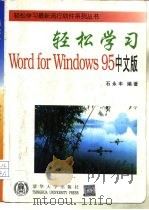
- 轻松学习Word for Windows 95 中文版
- 1996 北京:清华大学出版社
-

- WORD 2.0 FOR WINDOWS
- STACEY C.SAWYER"
-

- WORD FOR WINDOWS 6
- 1994年 JOHN WILEY & SONS. INC.
-
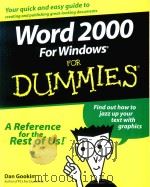
- WORD 2000 FOR WINDOWS FOR DUMMIES
- 1999 WILEY PUBLISHING
-
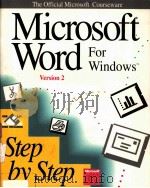
- MICROSOFT WORD FOR WINDOWS
- 1992 MICROSOFT PRESS
-
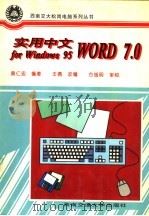
- 实用中文Word 7.0 for Windows 95
- 1996 成都:西南交通大学出版社
-
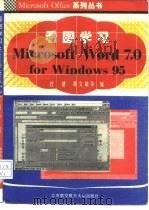
- 看图学习Microsoft word 7.0 for Windows 95
- 1995 北京:北京航空航天大学出版社
-
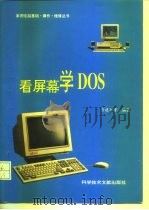
- 看屏幕学DOS
- 1995 北京:科学技术文献出版社
-
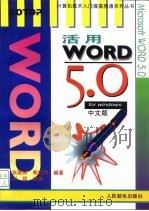
- 活用WORD 5.0 for Windows中文版
- 1995 北京:人民邮电出版社
-
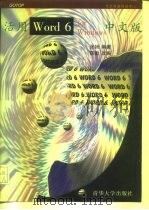
- 活用 Word 6 for Windows 中文版
- 1996 北京:清华大学出版社
提示:百度云已更名为百度网盘(百度盘),天翼云盘、微盘下载地址……暂未提供。➥ PDF文字可复制化或转WORD